Accesso/Disconnessione
Accedi
Accedere all'applicazione facendo clic sull'URL https://one.mitel.io. Si apre la pagina Benvenuti a Mitel One. Fare clic su ACCEDI.
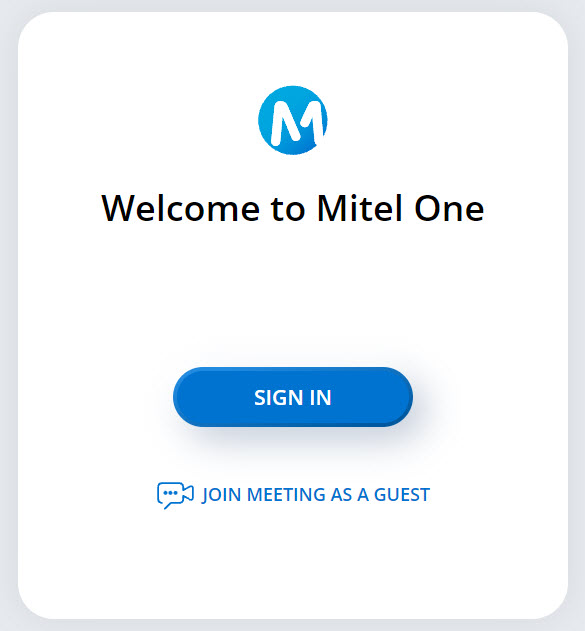
Si apre la pagina di accesso per gli utenti Mitel.
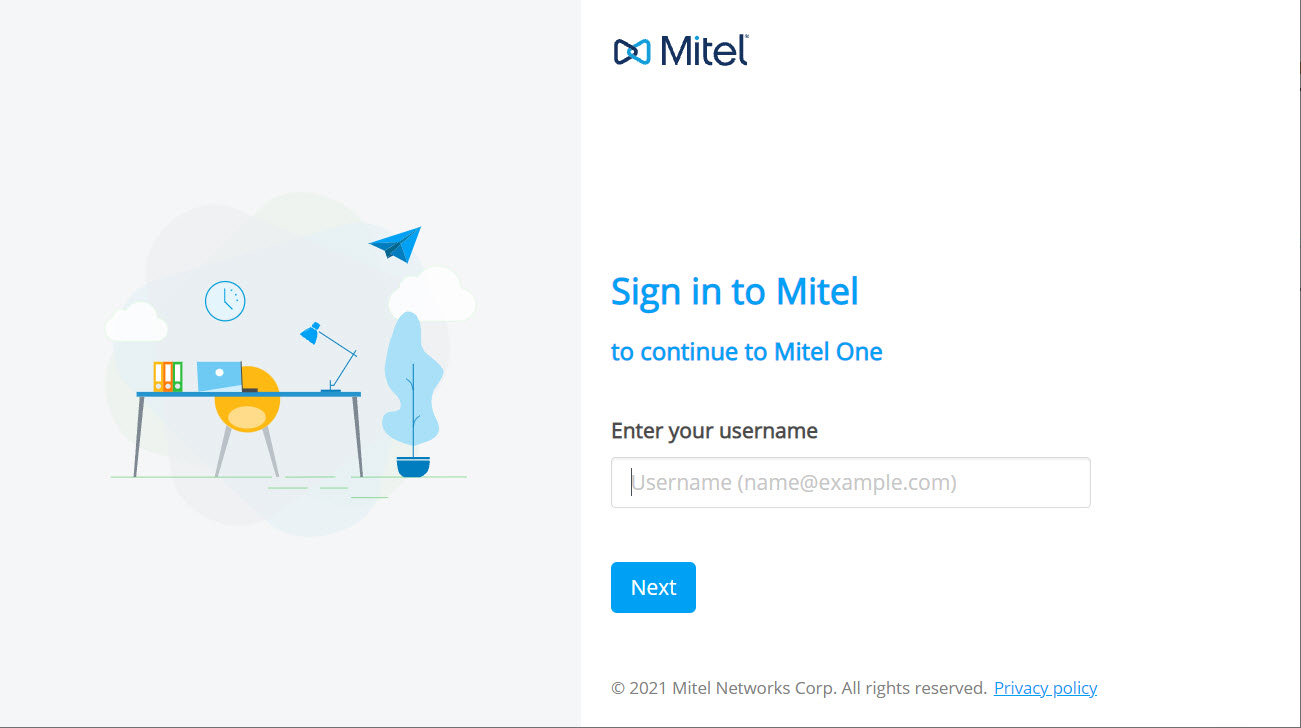
Per effettuare l'accesso:
- Inserire l’id email (specificato nell'account) o il Nome dell'utente principale (se si è un utente Azure con SSO) come nome utente e il Numero account ricevuto nell'email di benvenuto (se richiesto) nei rispettivi campi. Fare clic su Avanti.
- Dalla schermata che si apre, continuare ad accedere all'applicazione usando uno dei seguenti metodi:
- Tramite Single Sign-On (SSO)Note: È possibile usare l'SSO per accedere all'applicazione solo se il proprio amministratore ha configurato il Single Sign-On (SSO) per l'account Mitel dell'utente.
- Fare clic su Single Sign On. Si verrà reindirizzati al proprio provider SSO per accedere all'account.
- Inserire le proprie credenziali nei campi indicati e fare clic su Accedi per accedere all'applicazione.Note: Contattare l'amministratore IT se non si riesce ad accedere all'applicazione tramite l'opzione SSO o se si ottiene il seguente errore.
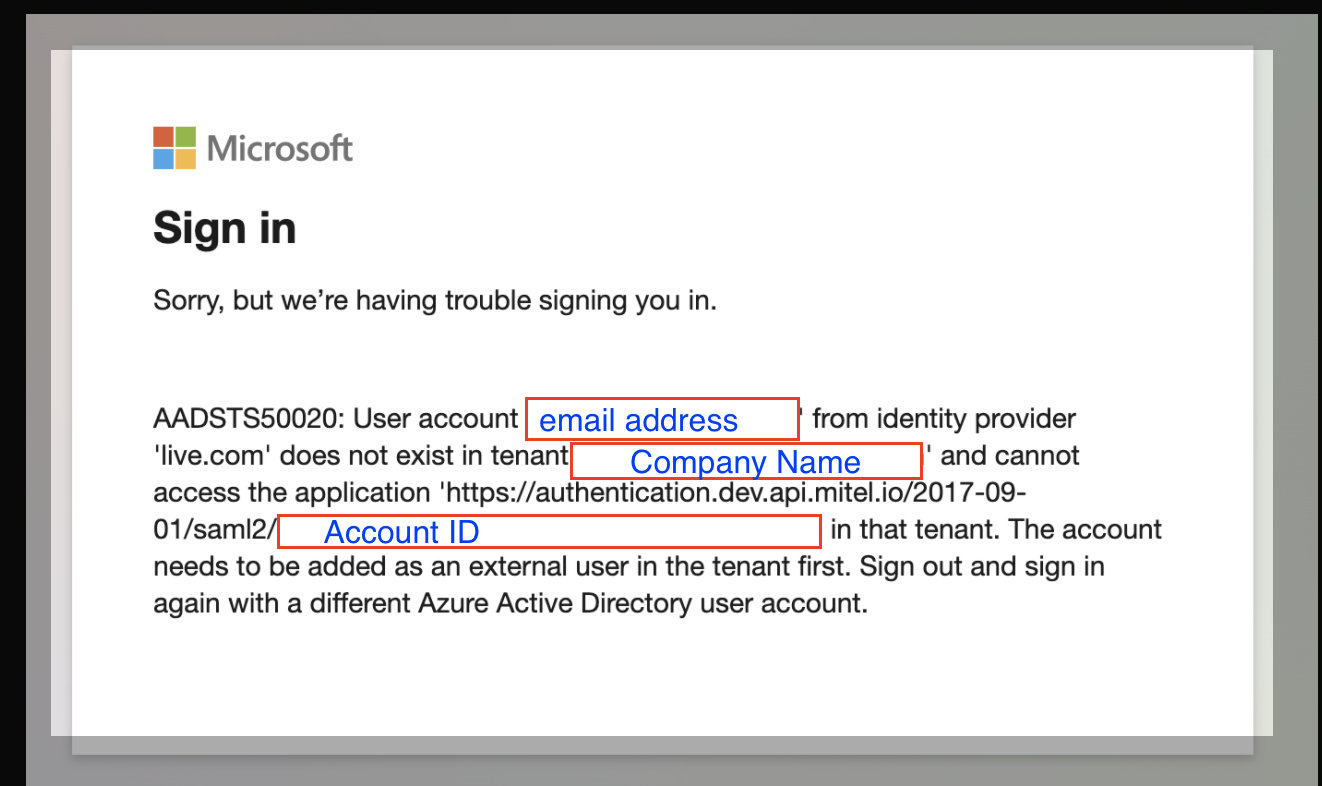
- Tramite la password dell'account Mitel
Inserire la password specificata durante la registrazione dell'account nel campo Password e fare clic su Avanti per accedere all'applicazione. Vedere Registrazione e accesso a Mitel One Web Application per maggiori dettagli su come registrare un utente.
Note: Se si dimentica la password, vedere Reimpostazione della password per reimpostarne una nuova.
Dopo aver effettuato correttamente l'accesso, verrà visualizzato il Contratto di licenza per l'utente finale (EULA).
- Tramite Single Sign-On (SSO)
- Selezionare la casella di controllo per accettare il contratto con l'utente finale e fare clic su CONFERMA per accedere all'applicazione.
Se si accede all'applicazione usando il browser Google Chrome o Microsoft Edge, è possibile installare Mitel One Progressive Web Application. Per ulteriori informazioni, vedere Mitel One Progressive Web Application.
Disconnetti
Per uscire dall'applicazione, fare clic sull’avatar, e dal pannello a discesa che si apre, fare clic su Disconnetti.